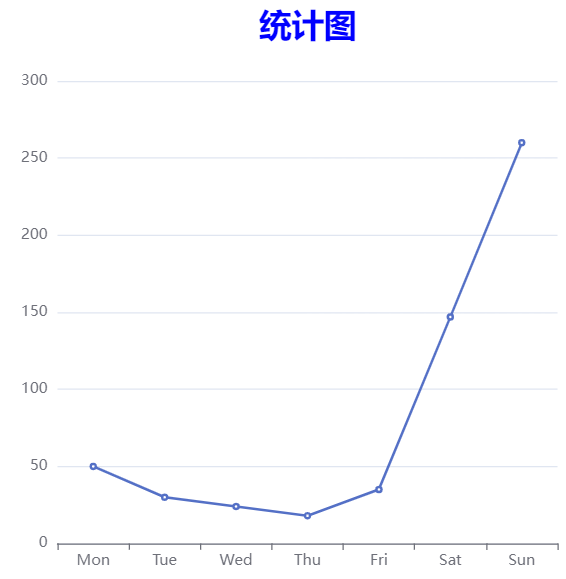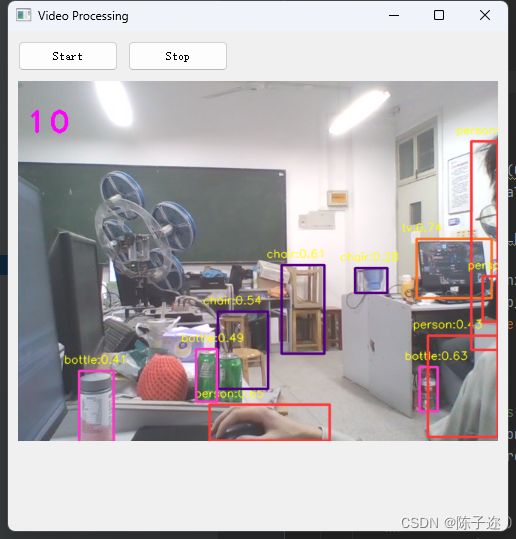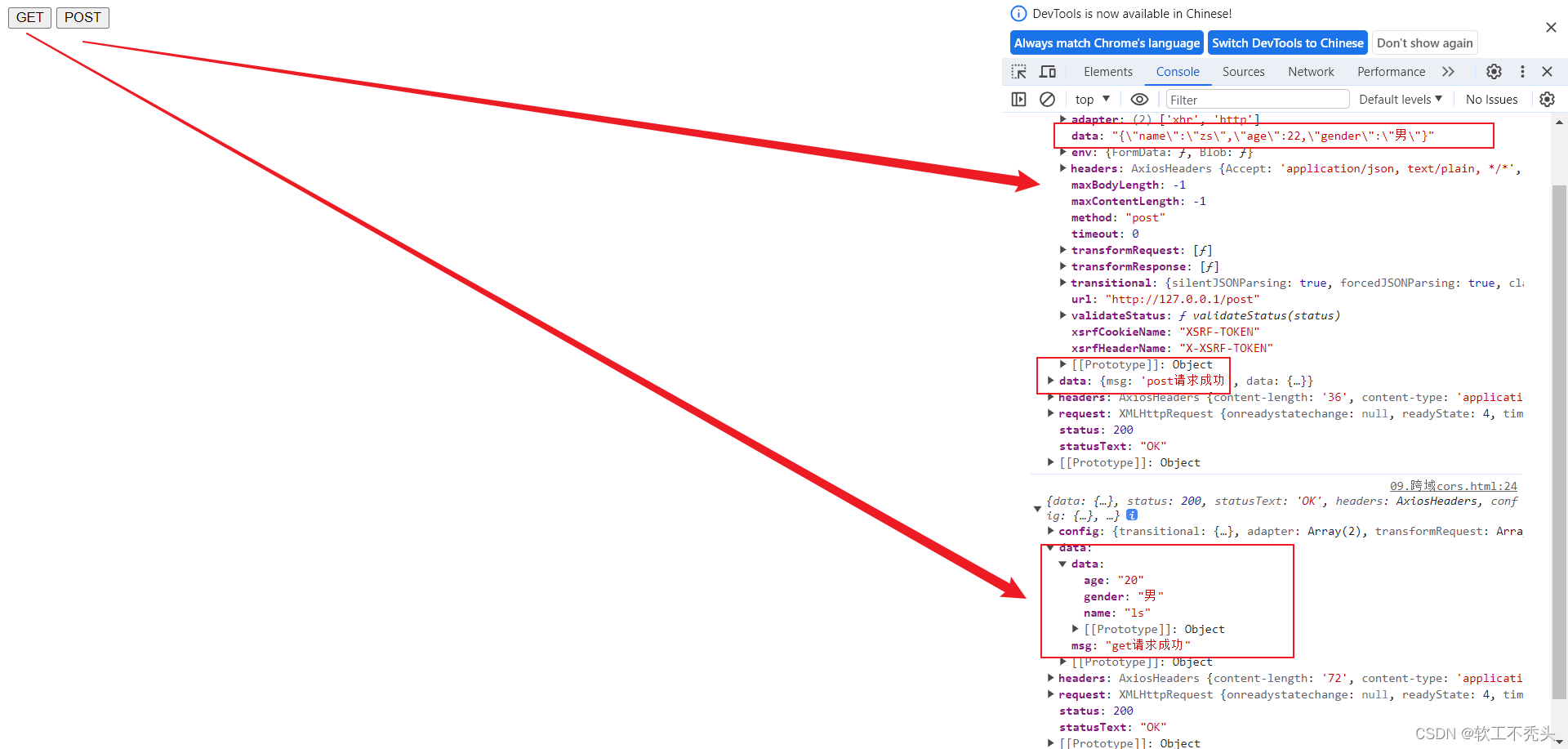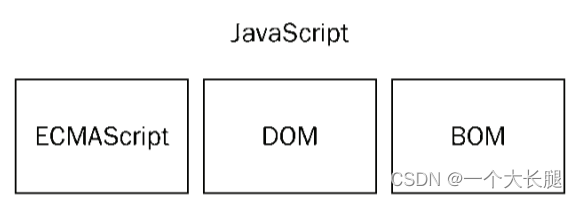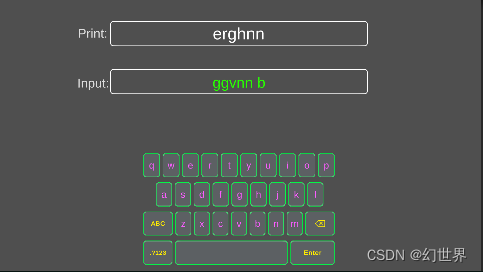目录
一、使用前提
1、安装
2、创建文件
二、LineView.vue文件【相当于一个组件】
1、导入
2、methods方法下写init(){}方法进行选择
3、methods方法下写setOptioin(option)
4、init()函数调用
5、整合完整代码
三、IndexView.vue文件【实现组件引入显示】
1、引入
2、注册
3、显示
四、数据操作
1、series系列
2、title标题
3、legend图例
4、tooltip提示框
五、地图
1、前期准备
2、设置配置项
3、点击事件
六、动态数据渲染
1、问题提出
2、解决方案
整篇文章将通过实例讲述ECharts的基本使用
官网:快速上手 - Handbook - Apache ECharts
一、使用前提
1、安装
npm install echarts --save2、创建文件
(1)在views文件夹下=》创建echarts=》创建LineView.vue文件
(2)在views文件夹下=》创建IndexView.vue【用于所有图片的展示】
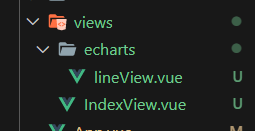
二、LineView.vue文件【相当于一个组件】
1、导入
//5.0以上版本
import * as echarts from 'echarts'
//5.0以下
import echarts from 'echarts'2、methods方法下写init(){}方法进行选择
(1)获取dom元素
const dom = document.getElementById('')(2)初始化表
this.chart = echarts.init(dom)(3)配置项单独封装出去
this.setOptions()3、methods方法下写setOptioin(option)
(1)option的定义
const option = {xAxis: {type: "category",data: ["Mon", "Tue", "Wed", "Thu", "Fri", "Sat", "Sun"],},yAxis: {type: "value",},series: [{data: [150, 230, 224, 218, 135, 147, 260],type: "line",},],
};(2)option的作用
//作用:保证两样都有执行
option && this.chart.setOption(option)
4、init()函数调用
属于dom渲染,根据生命周期,要在mounted()调用
mounted() {this.init()
},5、整合完整代码
<template><div><div id="line"></div></div>
</template><script>
import * as echarts from "echarts";export default {name: "LineView",data() {return {};},mounted() {this.init();},methods: {init() {// 获取dom元素var dom = document.getElementById("line");// 初始化表this.chart = echarts.init(dom);// 设置配置项this.setOptions();},setOptions() {const option = {xAxis: {type: "category",data: ["Mon", "Tue", "Wed", "Thu", "Fri", "Sat", "Sun"],},yAxis: {type: "value",},series: [{data: [150, 230, 224, 218, 135, 147, 260],type: "line",},],};option && this.chart.setOption(option);},},
};
</script><style lang="scss" scoped>
#line {width: 500px;height: 500px;
}
</style>
三、IndexView.vue文件【实现组件引入显示】
1、引入
import lineView from './echarts/lineView.vue';2、注册
components:{lineView
},3、显示
<div class="index"><!-- 折线图 --><div class="line"><lineView></lineView></div>
</div>.index {width: 100%;height: 100%;.line {width: 500px;height: 500px;}
}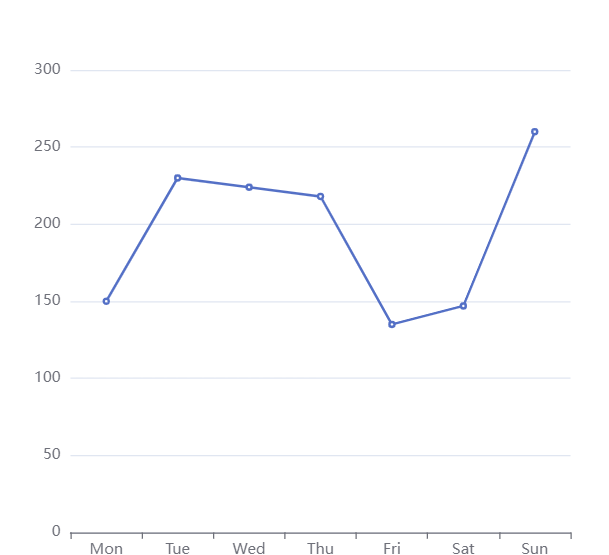
四、数据操作
1、series系列
(1)折线图、柱状图
series: [{data: [150, 230, 224, 218, 135, 147, 260],//数据type: "line",//折线图smooth: true,//平滑},{data: [50, 30, 24, 18, 35, 147, 260],type: "line",//折线图},{data: [150, 230, 224, 218, 135, 147, 260],type: "bar",//柱状图},
],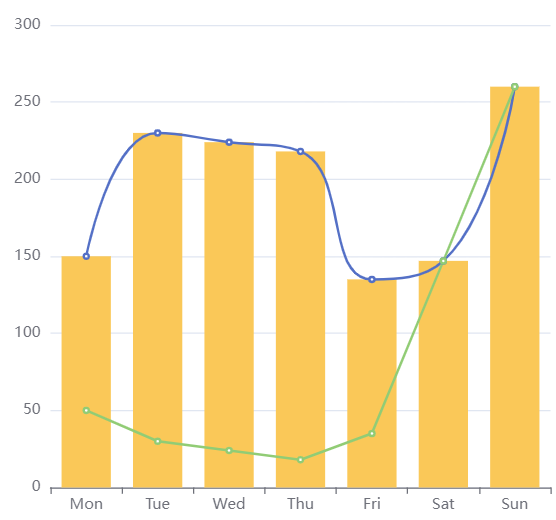
(2)饼图
IndexView.vue
<template><div><div class="index"><!-- 折线图 --><div class="line"><lineView></lineView></div><!-- 饼图 --><div class="pie"><pieView></pieView></div></div></div>
</template><script>
import lineView from "./echarts/lineView.vue";
import pieView from "./echarts/PieView.vue";export default {name: "IndexView",components: {lineView,pieView,},data() {return {};},mounted() {},methods: {},
};
</script><style lang="scss" scoped>
.index {width: 100%;height: 100%;display: flex;.line {width: 500px;height: 500px;}.pie {width: 500px;height: 500px;}
}
</style>PieView.vue
<template><div><div id="PiePage"></div></div>
</template><script>
import * as echarts from "echarts";export default {name: "PieView",data() {return {};},mounted() {this.init();},methods: {init() {// 获取dom元素var dom = document.getElementById("PiePage");// 初始化表this.chart = echarts.init(dom);// 设置配置项this.setOptions();},setOptions() {const option = {title: {text: "饼状图",subtext: "Fake Data",left: "center",},tooltip: {trigger: "item",},legend: {orient: "vertical",left: "left",},series: [{name: "Access From",type: "pie",radius: '50%', //饼状大小data: [//数据{ value: 1048, name: "Search Engine" },{ value: 735, name: "Direct" },{ value: 580, name: "Email" },{ value: 484, name: "Union Ads" },{ value: 300, name: "Video Ads" },],emphasis: {//高亮状态itemStyle: {//样式shadowBlur: 10,shadowOffsetX: 0,shadowColor: "rgba(0, 0, 0, 0.5)",},},},],};option && this.chart.setOption(option);},},
};
</script><style lang="scss" scoped>
#PiePage {width: 500px;height: 500px;
}
</style>
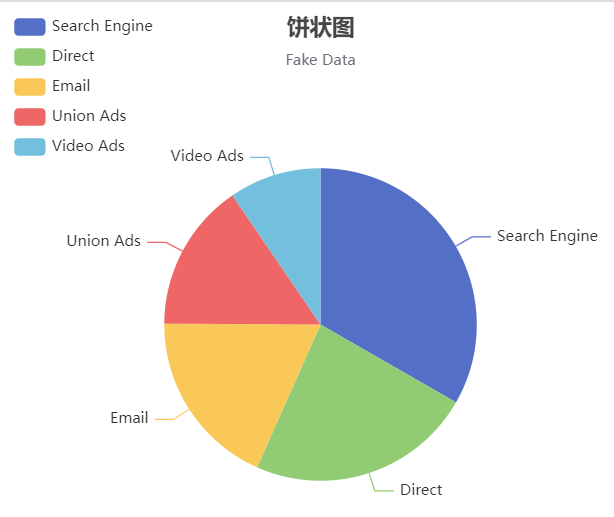
①通过radius指定外半径、内半径
series: [{name: "Access From",type: "pie",radius: ['20%','50%'],//[内半径, 外半径]data: [{ value: 1048, name: "Search Engine" },{ value: 735, name: "Direct" },{ value: 580, name: "Email" },{ value: 484, name: "Union Ads" },{ value: 300, name: "Video Ads" },],emphasis: {itemStyle: {shadowBlur: 10,shadowOffsetX: 0,shadowColor: "rgba(0, 0, 0, 0.5)",},},},
],②文本标签
const option = {title: {text: "饼状图",subtext: "Fake Data",left: "center",},tooltip: {trigger: "item",},legend: {orient: "vertical",left: "left",},series: [{name: "Access From",type: "pie",radius: ["20%", "50%"], //[内半径, 外半径]data: [//数据{ value: 1048, name: "Search Engine" },{ value: 735, name: "Direct" },{ value: 580, name: "Email" },{ value: 484, name: "Union Ads" },{ value: 300, name: "Video Ads" },],label:{show:true,position:'center'},emphasis: {//高亮状态itemStyle: {//样式shadowBlur: 10,shadowOffsetX: 0,shadowColor: "rgba(0, 0, 0, 0.5)",},},},],
};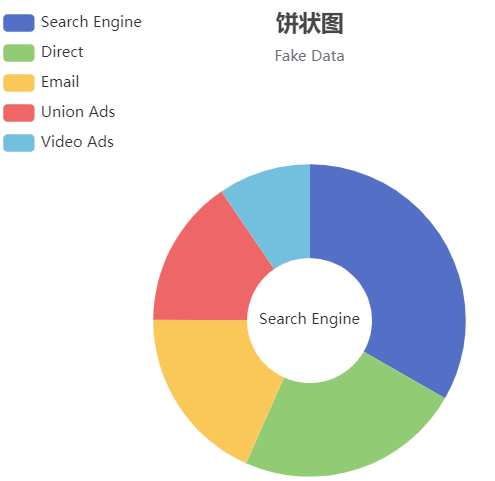
③emphasis高亮状态
const option = {title: {text: "饼状图",subtext: "Fake Data",left: "center",},tooltip: {trigger: "item",},legend: {orient: "vertical",left: "left",},series: [{name: "Access From",type: "pie",radius: ["20%", "50%"], //[内半径, 外半径]data: [//数据{ value: 1048, name: "Search Engine" },{ value: 735, name: "Direct" },{ value: 580, name: "Email" },{ value: 484, name: "Union Ads" },{ value: 300, name: "Video Ads" },],label:{show:false,position:'center'},//高亮状态emphasis: {//文字样式label:{show:true,fontSize:20,fontWeight:'bold'},//样式itemStyle: {shadowBlur: 10,shadowOffsetX: 0,shadowColor: "rgba(0, 0, 0, 0.5)",},},},],
};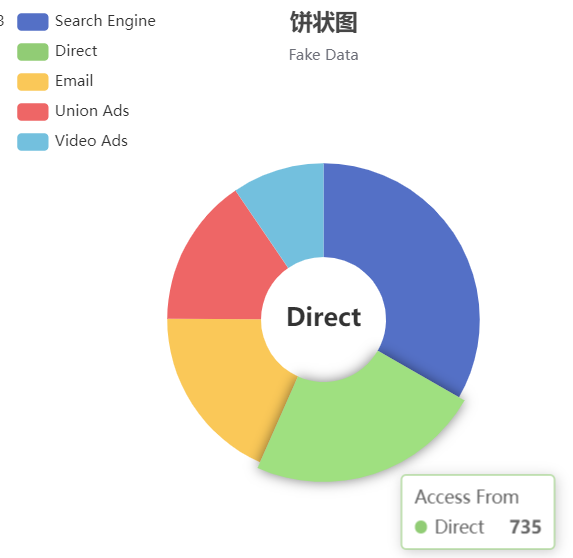
2、title标题
const option = {title:{text:'统计图',link:'https://www.baidu.com/',//跳转路径target:'blank',//在新页面打开textStyle:{color:"blue",fontSize:'26',fontWeight:"bold",},left:'center',},xAxis: {type: "category",data: ["Mon", "Tue", "Wed", "Thu", "Fri", "Sat", "Sun"],},yAxis: {type: "value",},series: [{data: [150, 230, 224, 218, 135, 147, 260],type: "line", //折线图},{data: [50, 30, 24, 18, 35, 147, 260],type: "line", //折线图},{data: [150, 230, 224, 218, 135, 147, 260],type: "bar", //柱状图},],
};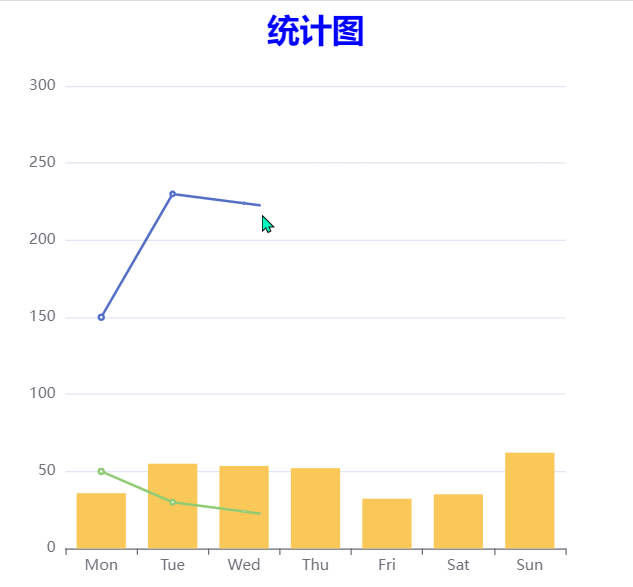
3、legend图例
const option = {title:{text:'统计图',link:'https://www.baidu.com/',//跳转路径target:'blank',//在新页面打开textStyle:{color:"blue",fontSize:'26',fontWeight:"bold",},left:'center',},legend: {data: ['1', '2', '3'],//对应的系列left:'right',},xAxis: {type: "category",data: ["Mon", "Tue", "Wed", "Thu", "Fri", "Sat", "Sun"],},yAxis: {type: "value",},series: [{name:'1',//对应图例data: [150, 230, 224, 218, 135, 147, 260],type: "line", //折线图},{name:'2',data: [50, 30, 24, 18, 35, 147, 260],type: "line", //折线图},{name:'3',data: [150, 230, 224, 218, 135, 147, 260],type: "bar", //柱状图},],
};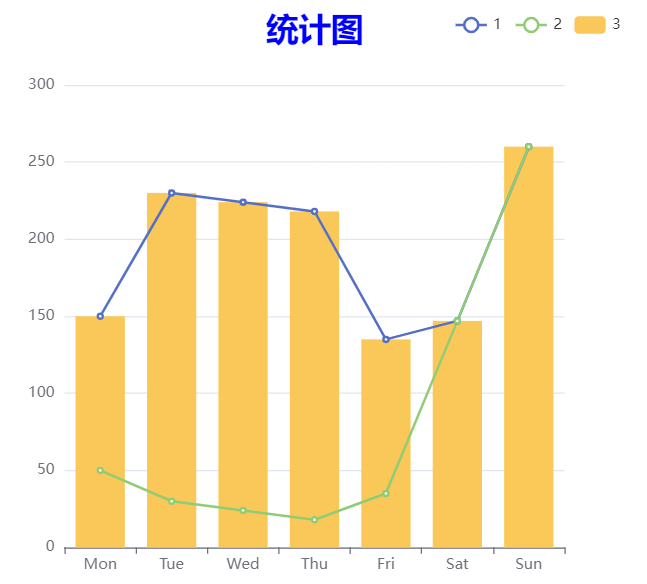
4、tooltip提示框
const option = {title:{text:'统计图',link:'https://www.baidu.com/',//跳转路径target:'blank',//在新页面打开textStyle:{color:"blue",fontSize:'26',fontWeight:"bold",},left:'center',},legend: {data: ['1', '2', '3'],//对应的系列left:'right',},tooltip:{show:true,//展示trigger:'axis',//同时显示三种数据,方便对比},xAxis: {type: "category",data: ["Mon", "Tue", "Wed", "Thu", "Fri", "Sat", "Sun"],},yAxis: {type: "value",},series: [{name:'1',//对应图例data: [150, 230, 224, 218, 135, 147, 260],type: "line", //折线图},{name:'2',data: [50, 30, 24, 18, 35, 147, 260],type: "line", //折线图},{name:'3',data: [150, 230, 224, 218, 135, 147, 260],type: "bar", //柱状图},],
};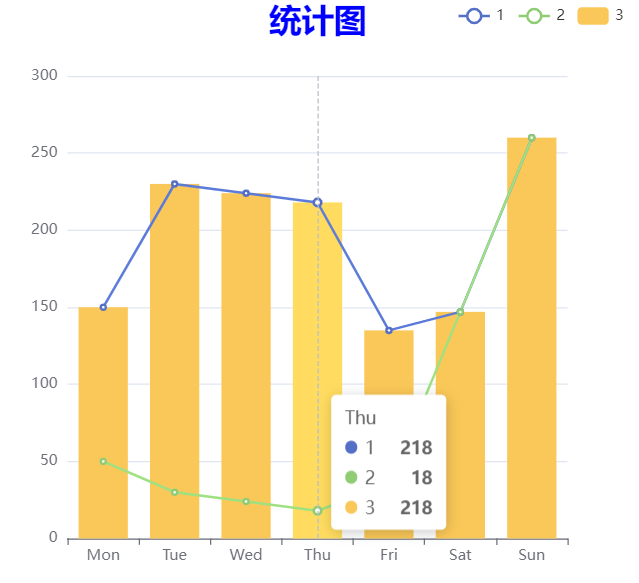
五、地图
1、前期准备
(1)获取JSON格式地图信息文档
DataV.GeoAtlas地理小工具系列由阿里云DataV数据可视化团队出品,多年深耕数据可视化领域,数据大屏业务开拓者和领航者。致力用震撼而清晰的视觉语言,让更多人读懂大数据,受惠数据驱动的决策方式。![]() http://datav.aliyun.com/portal/school/atlas/area_selector?spm=a2crr.23498931.0.0.29b915ddWQjcfk(2)下载需要的数据,小编以福建省为例子
http://datav.aliyun.com/portal/school/atlas/area_selector?spm=a2crr.23498931.0.0.29b915ddWQjcfk(2)下载需要的数据,小编以福建省为例子
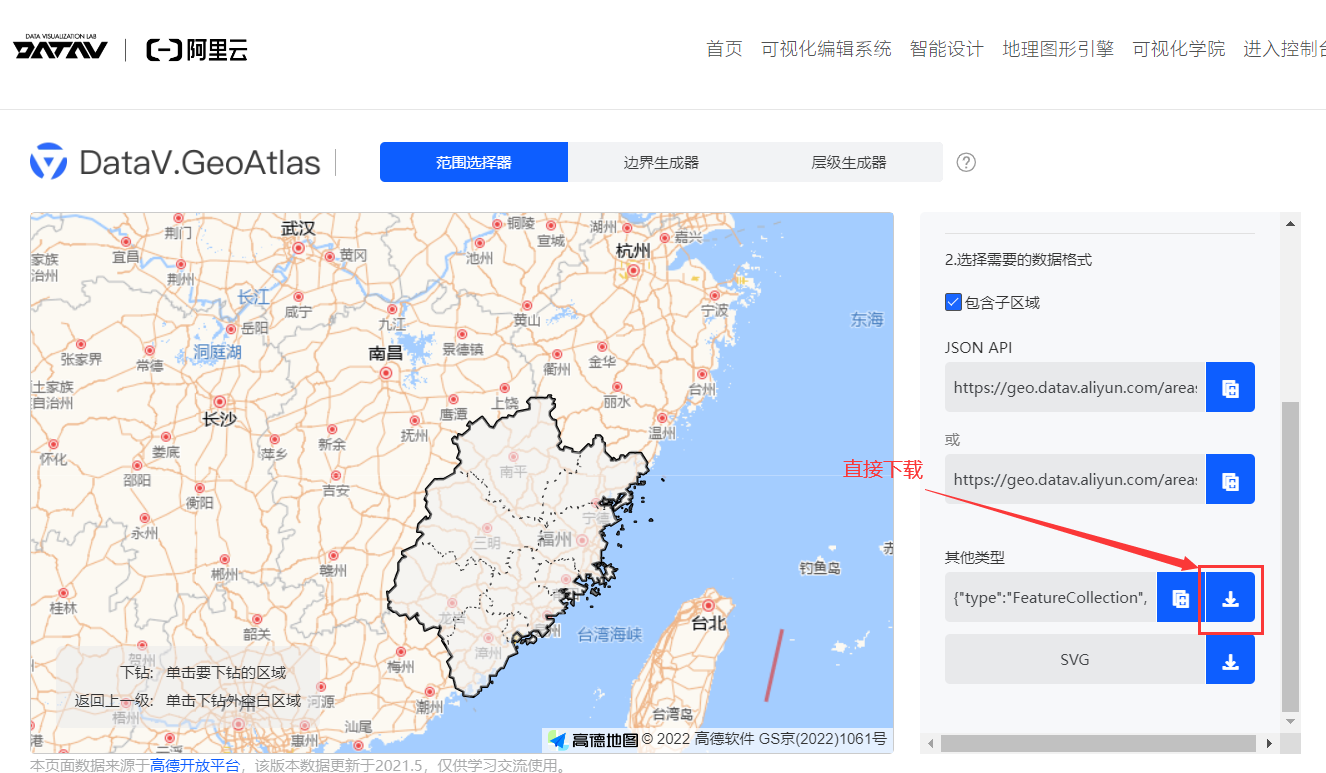
(3)放入静态文件夹assets中
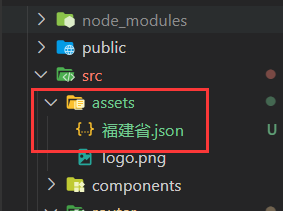
(4)引入、注册地图
<template><div><div id="MapPage"></div></div>
</template><script>
import * as echarts from 'echarts';
// 引入
import map from "@/assets/福建省.json";export default {name: 'ThreeTwoMapView',data() {return {};},mounted() {},methods: {init(){const dom = document.getElementById('MapPage')this.chart = echarts.init(dom)// 注册地图echarts.registerMap('Fujian',map)// 设置配置项this.setOption()},setOption(){const option = {}option && this.chart.setOption(option);}},
};
</script><style lang="scss" scoped>
#MapPage{width: 500px;height: 500px;
}
</style>2、设置配置项
setOption(){const option = {series:[{name:'福建省',type:"map",map:'Fujian',}]}option && this.chart.setOption(option);
}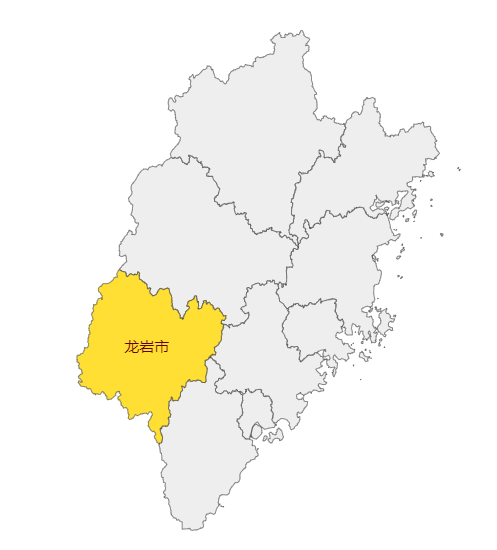
(1)roam鼠标拖拽缩放、偏移
const option = {series:[{name:'福建省',type:"map",map:'Fujian',roam:true,}]
}(2)scaleLimit缩放限制
const option = {series: [{name: "福建省",type: "map",map: "Fujian",roam: true,//是否可缩放、偏移zoom:0.5,//初始缩放比例scaleLimit:{//缩放限制min:0.5,max:10,}},],
};(3)itemStyle图形样式
const option = {series: [{name: "福建省",type: "map",map: "Fujian",roam: true,//是否可缩放、偏移zoom:0.5,//初始缩放比例scaleLimit:{//缩放限制min:0.5,max:10,},// 文本标签label:{show:true,color:"#0000ff"},// 图形样式itemStyle:{areaColor:"#00ffff",//区域颜色borderColor:'black',//描边颜色shadowColor:'rgba(0,0,0,0.5)',//阴影颜色shadowBlur:10,//阴影的模糊大小}},],
};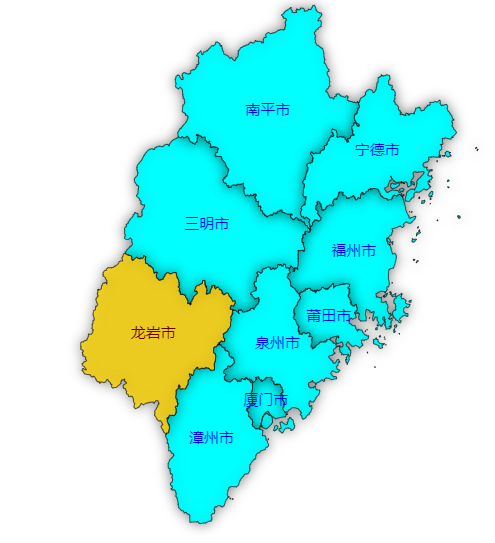
(4)emphasis高亮
const option = {series: [{name: "福建省",type: "map",map: "Fujian",roam: true,//是否可缩放、偏移zoom:0.5,//初始缩放比例scaleLimit:{//缩放限制min:0.5,max:10,},// 文本标签label:{show:true,color:"#0000ff"},// 图形样式itemStyle:{areaColor:"#00ffff",//区域颜色borderColor:'black',//描边颜色shadowColor:'rgba(255,0,0,0.5)',//阴影颜色shadowBlur:10,//阴影的模糊大小},// 高亮emphasis:{label:{show:true,color:'#fff'},// 图形样式itemStyle:{areaColor:"#000",//区域颜色borderColor:'black',//描边颜色},}},],
};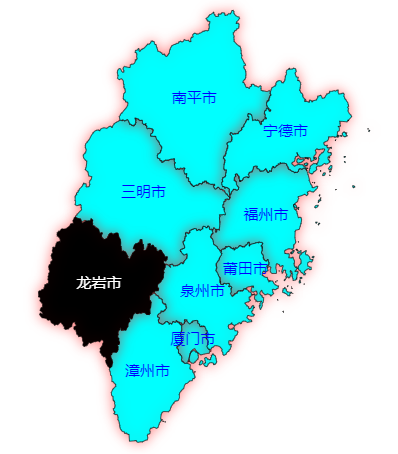
(5)选中
// 选中
select:{label:{show:true,color:'#fff'},// 图形样式itemStyle:{areaColor:"#0f0",//区域颜色borderColor:'black',//描边颜色},
},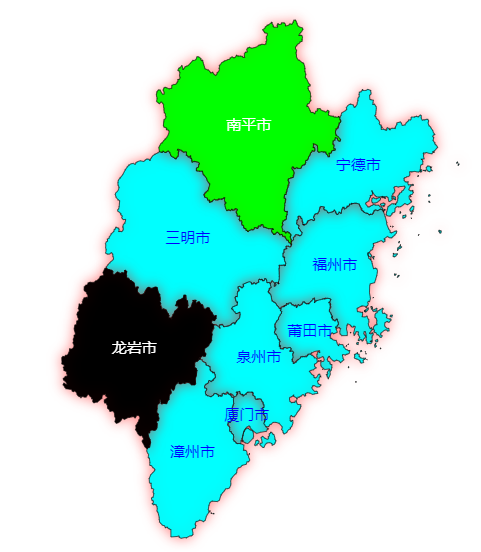
3、点击事件
init() {const dom = document.getElementById("MapPage");this.chart = echarts.init(dom);// 注册地图echarts.registerMap("Fujian", map);// 点击this.chart.on("click", (params) => {console.log(params);});// 设置配置项this.setOption();
},
六、动态数据渲染
1、问题提出
当data数据是动态的,在created的dom还没有渲染时,异步获取数据,发现图并不能绘制成功
export default {name: "LineView",data() {return {arr:[],//动态数据};},created(){// dom还没有渲染this.arrApi()},mounted() {this.init();}, methods: {init() {// 获取dom元素var dom = document.getElementById("line");// 初始化表this.chart = echarts.init(dom);// 设置配置项this.setOptions();},setOptions() {const option = {title: {text: "统计图",link: "https://www.baidu.com/", //跳转路径target: "blank", //在新页面打开textStyle: {color: "blue",fontSize: "26",fontWeight: "bold",},left: "center",},legend: {data: ["1", "2", "3"], //对应的系列left: "right",},tooltip: {show: true, //展示trigger: "axis", //同时显示三种数据,方便对比},xAxis: {type: "category",data: ["Mon", "Tue", "Wed", "Thu", "Fri", "Sat", "Sun"],},yAxis: {type: "value",},series: [{name: "1", //对应图例data: this.arr,type: "line", //折线图},],};option && this.chart.setOption(option);},// 模拟异步请求获取数据arrApi(){setTimeout(()=>{this.arr = [50, 30, 24, 18, 35, 147, 260]})}},
};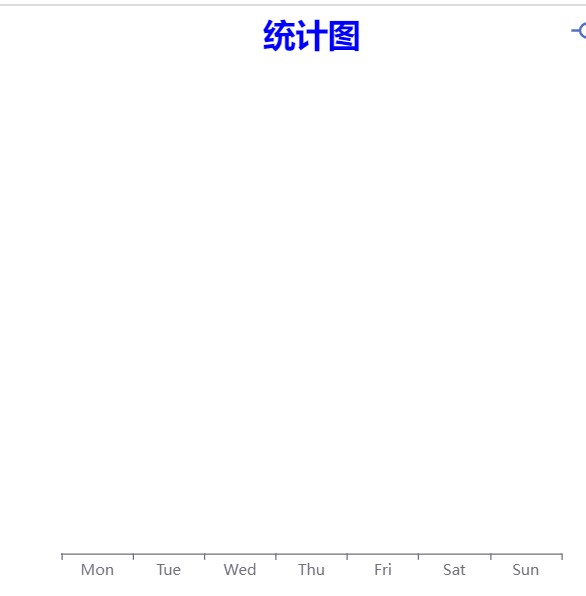
2、解决方案
监听数据变化时,再次绘制即可
// 监听数据变化
watch:{arr:{handler(newV,oldV){console.log(newV,oldV);this.setOptions()//再次调用配置项}}
},